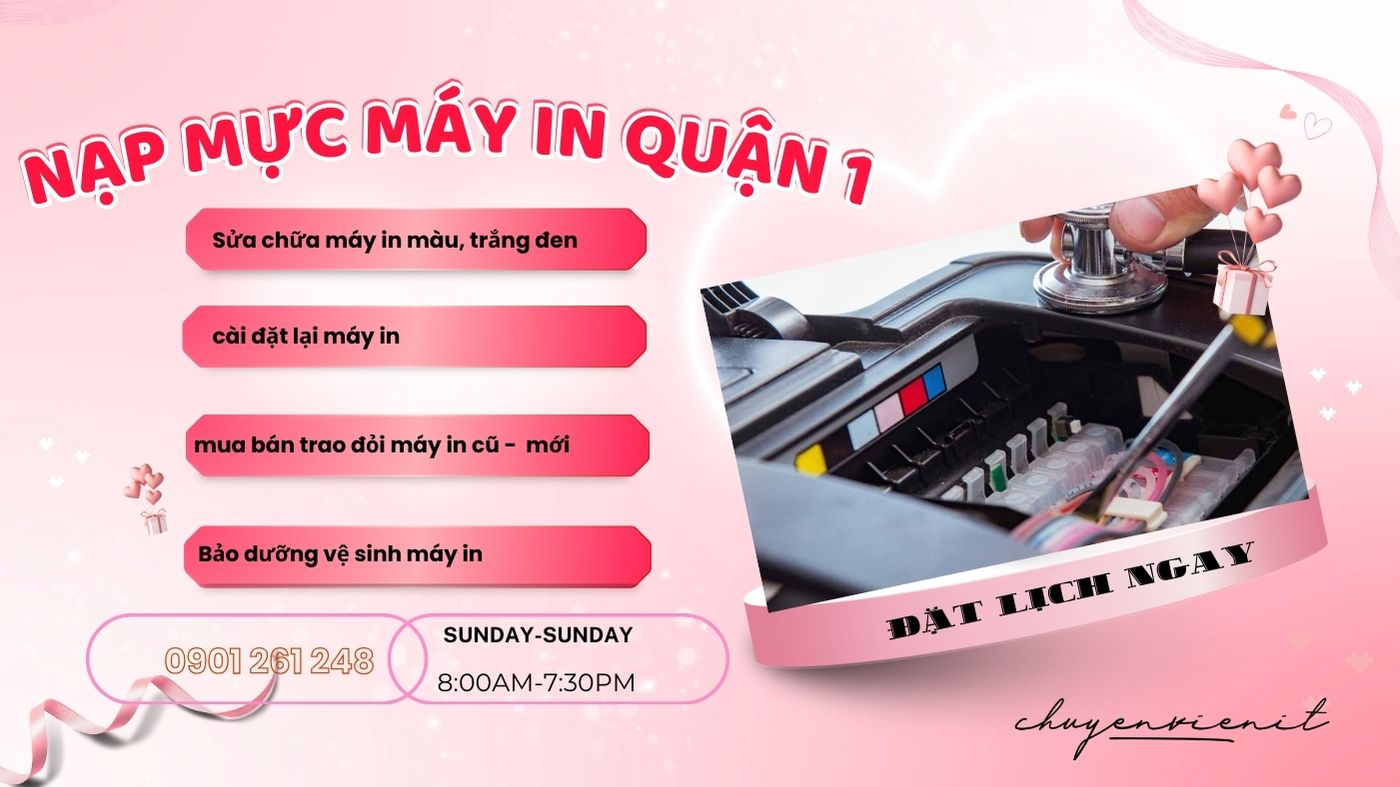Máy tính là một công cụ hữu ích trong cuộc sống hiện đại. Tuy nhiên, trong quá trình sử dụng, chúng ta không thể tránh khỏi những lúc máy tính báo lỗi. Các lỗi này có thể gây ra nhiều bất tiện và ảnh hưởng đến công việc của chúng ta.
Bài viết này sẽ hướng dẫn người đọc cách xác định và khắc phục các lỗi thường gặp trên máy tính. Đặc biệt bài viết được viết dành cho những người thường xuyên sử dụng máy tính. Và không có kiến thức chuyên sâu về sửa chữa máy tính. Để hướng dẫn các bạn có thể khắc phục lỗi đang gặp ở máy tính của bạn.

- May tinh bao loi.
Nội dung bài viết
Các lỗi máy tính báo lỗi thường gặp và cách khắc phục.
Máy tính báo lỗi thường xuyên và mỗi lỗi khác nhau. Nhưng bạn không biết lỗi đó là gì và cách khắc phục như thế nào. Thì hãy tham khảo ngay một số lỗi thường gặp nhất dưới đây. Để khi gặp những lỗi này sẽ biết cách sửa nó ngay nhé.
1. Máy tính báo lỗi màn hình xanh chết chóc (BSOD).
Đây là một trong những lỗi phổ biến nhất trên máy tính Windows. Lỗi máy tính báo lỗi màn hình xanh xảy ra khi hệ điều hành gặp lỗi nghiêm trọng. Và không thể tiếp tục hoạt động.
Cách khắc phục:
- Khởi động lại máy tính: Đây là bước đầu tiên bạn nên làm khi gặp bất kỳ lỗi nào trên máy tính. Việc khởi động lại máy tính có thể giúp khắc phục các lỗi tạm thời. Và giúp hệ điều hành hoạt động bình thường trở lại.
- Cập nhật hệ điều hành: Microsoft thường xuyên phát hành các bản cập nhật cho hệ điều hành Windows để sửa lỗi và cải thiện hiệu suất. Việc cập nhật hệ điều hành có thể giúp khắc phục lỗi BSOD nếu lỗi này do lỗi phần mềm gây ra.
- Cài đặt lại Windows: Nếu các cách khắc phục trên không hiệu quả. Bạn có thể thử cài đặt lại Windows. Việc cài đặt lại Windows sẽ xóa tất cả dữ liệu trên ổ cứng. Chính vì vậy bạn cần sao lưu dữ liệu trước khi thực hiện thao tác này.

- Lỗi màn hình xanh chết chóc (BSOD).
2. Lỗi khởi động máy tính khiến máy tính không bật được.
Máy tính không thể khởi động là một vấn đề khá nghiêm trọng. Lỗi này có thể xảy ra do nhiều nguyên nhân. Chẳng hạn như lỗi phần mềm, lỗi phần cứng hoặc do virus.
Dưới đây chính là một số cách khắc phục:
- Khởi động lại máy tính: Đây là bước đầu tiên bạn nên làm khi gặp bất kỳ lỗi nào trên máy tính. Việc khởi động lại máy tính có thể giúp khắc phục các lỗi tạm thời. Và giúp hệ điều hành hoạt động bình thường trở lại.
- Sử dụng chế độ Safe Mode để khởi động máy tính: Chế độ Safe Mode là một chế độ khởi động đặc biệt của Windows. Giúp bạn khắc phục các lỗi khởi động. Để khởi động máy tính vào chế độ Safe Mode. Bạn hãy nhấn phím F8 liên tục khi máy tính đang khởi động.
- Khôi phục hệ thống: Windows có tích hợp sẵn tính năng khôi phục hệ thống. Giúp bạn khôi phục máy tính về trạng thái trước đó khi máy tính hoạt động bình thường.
- Cài đặt lại Windows: Nếu các cách khắc phục trên không hiệu quả. Bạn có thể thử cài đặt lại Windows. Việc cài đặt lại Windows sẽ xóa tất cả dữ liệu trên ổ cứng. Vì vậy bạn cần sao lưu dữ liệu trước khi thực hiện thao tác này.

- Lỗi khởi động máy tính khiến máy tính không bật được.
3. Máy tính báo lỗi về các lỗi phần mềm máy tính.
Các lỗi phần mềm máy tính thường xảy ra khi phần mềm bị lỗi hoặc không tương thích với hệ điều hành. Vì vậy khi gặp các lỗi này thi dưới đây chính là một số hướng dẫn để giải quyết:
- Cập nhật phần mềm: Các nhà phát triển phần mềm thường xuyên phát hành các bản cập nhật để sửa lỗi. Và cải thiện hiệu suất. Việc cập nhật phần mềm có thể giúp khắc phục lỗi phần mềm nếu lỗi này do lỗi phần mềm gây ra.
- Cài đặt lại phần mềm: Nếu việc cập nhật phần mềm không hiệu quả. Bạn có thể thử cài đặt lại phần mềm. Việc cài đặt lại phần mềm sẽ xóa tất cả dữ liệu của phần mềm. Vì vậy bạn cần sao lưu dữ liệu trước khi thực hiện thao tác này.
- Gỡ cài đặt phần mềm: Nếu bạn không sử dụng phần mềm nào đó nữa. Bạn nên gỡ cài đặt phần mềm đó để tránh ảnh hưởng đến hệ thống.

- Máy tính báo lỗi về các lỗi phần mềm máy tính.
4. Khắc phục lỗi phần cứng máy tính thường gặp.
Lỗi phần cứng máy tính thường gặp do các linh kiện phần cứng bị lỗi hoặc hư hỏng. Nếu không khắc phục vấn đề này thì rất có thể sẽ dẫn đến các mất mát các dữ liệu quan trọng trong máy tính của bạn.
Cách khắc phục máy tính bị lỗi:
- Cập nhật driver phần cứng: Driver phần mềm là phần mềm giúp hệ điều hành giao tiếp với các linh kiện phần cứng. Việc cập nhật driver phần mềm có thể giúp khắc phục lỗi phần cứng nếu lỗi này do lỗi driver gây ra.
- Thay thế linh kiện phần cứng: Nếu việc cập nhật driver phần mềm không hiệu quả. Thì bạn có thể cần thay thế linh kiện phần cứng bị lỗi hoặc hư hỏng.
Một số mẹo và thủ thuật giúp tránh máy tính bị lỗi.
Để tránh máy tính bị lỗi không mong muốn khiến công việc của bạn bị trì trệ. Thì hãy xem một số hướng dẫn dưới đây. Để có thể tránh những lỗi như trên:
- Cập nhật hệ điều hành và phần mềm thường xuyên: Việc cập nhật hệ điều hành và phần mềm thường xuyên. Có thể giúp sửa lỗi và cải thiện hiệu suất,
- Sử dụng phần mềm diệt virus: Phần mềm diệt virus có thể giúp bảo vệ máy tính khỏi virus và các phần mềm độc hại khác.
- Sao lưu dữ liệu thường xuyên: Việc sao lưu dữ liệu thường xuyên có thể giúp bạn tránh mất dữ liệu nếu máy tính gặp sự cố.
- Tìm hiểu về các lỗi thường gặp trên máy tính và cách khắc phục: Bạn có thể tìm kiếm thông tin về các lỗi thường gặp trên máy tính. Và cách khắc phục trên internet hoặc trong các sách hướng dẫn lien quan.

- Một số mẹo và thủ thuật giúp tránh máy tính bị lỗi.
Kết luận về máy tính bị lỗi và cách khắc phục.
Biết cách khắc phục máy tính bị lỗi là một kỹ năng cần thiết cho người thường xuyên sử dụng máy tính. Bài viết này đã cung cấp cho người đọc những hướng dẫn cơ bản. Để khắc phục các lỗi thường gặp trên máy tính. Hy vọng qua bài viết này trên đây sẽ giúp ích cho người đọc trong quá trình sử dụng máy tính. Cũng như khắc phục những lỗi máy không mong muốn.
Nếu như qua bài viết trên bạn vẫn chưa tìm ra cách khắc phục máy tính. Thì đừng lo hãy liên hệ ngay cho Chuyên viên IT chúng tôi nhận sửa chữa tất cả lỗi máy tính thường gặp một cách nhanh nhất.
Liên hệ với Chuyên Viên IT
Kỹ thuật đến ngay trong 30 phút
Bài viết kham khảo thêm